Adesivi AR
Gli Adesivi AR (effetti immagine a realtà aumentata) possono essere usati per celebrare le feste, le occasioni speciali o semplicemente per aggiungere un tocco divertente ai video. Gli adesivi AR sono effetti basati sulle immagini (cappelli, occhiali, elementi mostruosi e altri effetti divertenti) che rilevano il volto di una persona in un video e adattano l’adesivo AR al movimento. Ad esempio, si può scegliere un adesivo AR di occhiali da sole da aggiungere all’area degli occhi di una persona e farli spostare con lei. Gli adesivi AR funzionano al meglio quando applicati a una persona che guarda la videocamera.

VideoStudio include una libreria di adesivi AR categorizzati per tipo. È anche possibile importare file di immagine PNG per creare i propri adesivi. Nella maggior parte dei casi, i file PNG usato per gli adesivi devono avere uno sfondo trasparente, per lasciare solo gli elementi da visualizzare.
Nota: se nel video ci sono più di una persona, l’adesivo AR viene applicato sul volto rilevato meglio in ogni fotogramma.
1 Fare clic sul pulsante Filtro  nella Libreria e, nell’elenco delle categorie dei filtri, fare clic su Adesivi AR.
nella Libreria e, nell’elenco delle categorie dei filtri, fare clic su Adesivi AR.
 nella Libreria e, nell’elenco delle categorie dei filtri, fare clic su Adesivi AR.
nella Libreria e, nell’elenco delle categorie dei filtri, fare clic su Adesivi AR.Per visualizzare le sottocategorie degli Adesivi AR, fare clic sulla freccia a sinistra degli Adesivi AR.
2 Trascinare la miniatura dell’adesivo AR desiderato dalla Libreria al clip nella Linea temporale.
Come altri effetti, è possibile applicare più di un adesivo AR a un clip video selezionato deselezionando la casella di spunta Sostituisci ultimo filtro (pannello Opzioni > scheda Effetto).
Gli adesivi AR possono essere rimossi nello stesso modo degli altri filtri. Per maggiori informazioni, vedere Per rimuovere un filtro da un clip.
1 Fare clic sul pulsante Filtro  nella Libreria e, nell’elenco delle categorie dei filtri, fare clic su Adesivi AR.
nella Libreria e, nell’elenco delle categorie dei filtri, fare clic su Adesivi AR.
 nella Libreria e, nell’elenco delle categorie dei filtri, fare clic su Adesivi AR.
nella Libreria e, nell’elenco delle categorie dei filtri, fare clic su Adesivi AR.2 Fare clic sul pulsante Importa adesivi AR  per collocare il file PNG.
per collocare il file PNG.
 per collocare il file PNG.
per collocare il file PNG.3 Selezionare il file che si desidera importare.
4 Fare clic su Apri.
5 Nella finestra Importa nuovo adesivo, trascinare l’immagine importata nella posizione desiderata e trascinare un nodo angolare per regolare le dimensioni dell’adesivo. Verificare che l’adesivo sia allineato come desiderato sul volto.
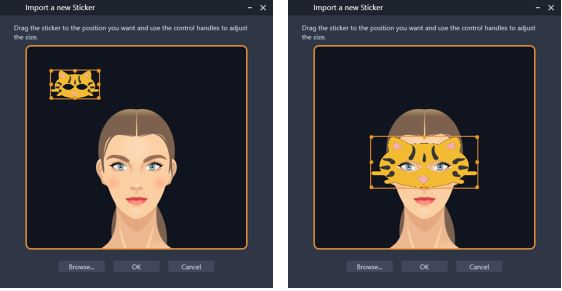
6 Fare clic su OK.
Il nuovo adesivo viene aggiunto alla Libreria.